Как да влезете в BIOS
BIOS е основна входно-изходна система, която позволява да посочите настройките на софтуера OS. Когато стартирате компютъра проверява системните настройки в BIOS.
Общи понятия за влизане в BIOS
Входът за АУМ - е ключов F2 или F10, за награда - един бутон Delete (Del). Когато стартирате компютъра в долната част на екрана ще бъде надпис «Натиснете Del за да влезете в Setup». Setup - е същото като на BIOS. За Hewlett Packard лаптопи са като един бутон: F1, F3, F10, F12, Esc, могат да се срещнат и клавишна комбинация: «Ctrl + Alt + Esc", "Ctrl + Alt + Ins».
За IBM Lenovo Thinkpad лаптоп, което трябва да натиснете и задържите бутона «ThikVantage» синьо, докато се покаже менюто на екрана. А за някои лаптопи Toshiba - «Esc», а след това «F1».
Ние трябва да бързо и повече от веднъж (за сигурност) да настоява, защото ботуши компютърни ще отидат по-далеч и няма да влязат за настройка. Тя може да се случи, че не е нужно време, за да натиснете бутона, а след това просто трябва да рестартирате компютъра си с помощта на «Ново» бутон на вашата система единица, или да причинят на диспечера на задачите чрез натискане на клавиатурата комбинацията «Ctrl + Alt + Del на задачите». Ако не разполагате с време, за да прочетете информацията, кликнете върху пауза «Пауза на задачите».
Ако стартирате компютъра си имате скрийнсейвър, и няма какво да се види - натиснете бутона «ESC» за отстраняване на скрийнсейвъра и прочетете като влезете в BIOS. Точно тази информация може да се намери в инструкциите на майка компютър или лаптоп дънната платка. То може да бъде, че компютърът не иска да се включи, и задейства аларма, в този случай, следвайте инструкциите.
входни опции в BIOS на различни компютри и лаптопи.
Когато стартирате компютъра си, можете да определите какъв вид BIOS сте използвали, но това не е толкова важно, най-важното нещо, за да видите кой клавиш да натиснете:

Както се вижда от примера, който компютър с BIOS версия 6.00PG награда, а по-долу са поканени да кликнете «Del» бутон и «F9». В този случай, ключовият «Del» се използва за въвеждане SETUP, и се причинява, за да изберете менюто за стартиране на устройствата, използвайте «F9». А BIOS може да изглежда така:
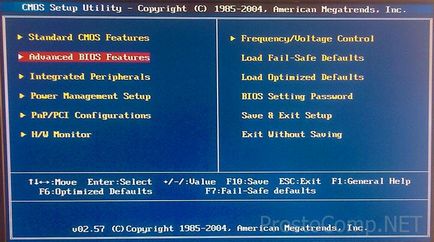
Друг вид награда:

Снимката показва, че компютърът контролира BIOS «AMI» и вход с помощта на стандартния «Изтрий» бутон:
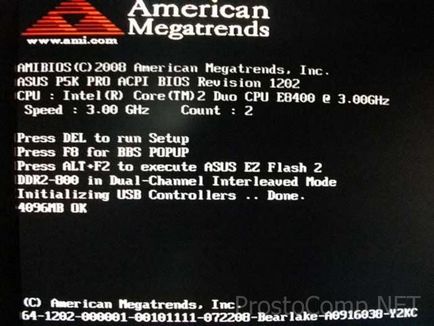
В случай на версията на BIOS «AMI», ще трябва да използвате ключовата «F2»:

И във всички случаи, тя изглежда така:
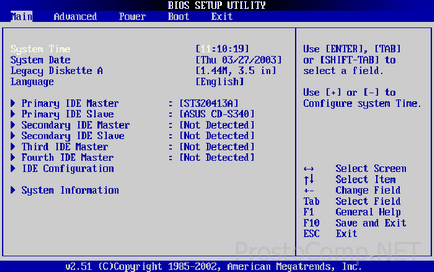
По принцип системата за въвеждане на инсталацията е почти идентична с персонални компютри, така и за преносими компютри, тъй като всичко зависи от версията на BIOS.
Давам друг вариант как да влезете в BIOS Lenovo. Тук, за съжаление, няма и намек, но трябва да знаете, че когато един екран, натиснете бутона «F2»:

На серия модели Lenovo G500 трябва да натиснете бутон OneKey Recovery докато преносимият компютър е изключен. За някои модели - Fn + F2 (или F12).
Сега всичко, което е по-общи компютри с UEFI. Това е малка операционна система, BIOS изпълнява функции и е съвместим с него. Той разполага с графичен потребителски интерфейс или познатата текста. Входът е през «Del» бутона.
Мисля, че сега можете да стане ясно на общия принцип на влизане в различни BIOS. Най-често влизат в Setup е необходимо да се изтегли от диск или флаш устройството. Ако все още имате проблеми - вижте ръководството за дънната платка, или можете да търсите в интернет за членове на съответния модел на вашия компютър или лаптоп. Също така е предвидено под таблицата с клавишни комбинации, за да влязат в BIOS.
 Какво става, ако BIOS пита за парола?
Какво става, ако BIOS пита за парола?

Може би преди да е парола е зададена, а след това при влизане в BIOS ще трябва да въведете една и съща парола. На компютър, за да смените паролата е много по-лесно, отколкото на лаптоп. Лаптоп също така трябва да се търси решение за конкретен модел. За да смените паролата на стандартен PC дънната платка трябва да се намери превключвате «Clear CMOS», която се намира в близост до батерията:

